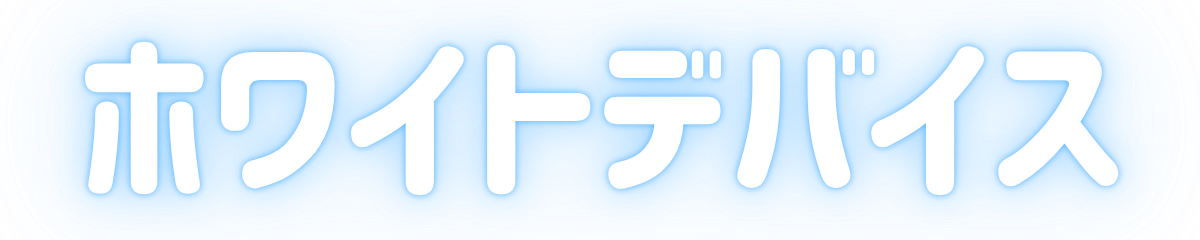この記事でわかること
- 白のゲーミングモニター導入メリット
- 白のゲーミングモニターの選び方
- おすすめの白色ゲーミングモニター

白のゲーミングモニターは、ゲームをより楽しむための特別なモニターです。
また、白のデスク環境を作りたいから、必須のアイテムです。
この記事では、白いモニターの良さや選び方、そしておすすめのモデルを紹介します。
おしゃれで使いやすいモニターを見つけて、ゲームをさらに楽しみましょう!

モニターに関する知識
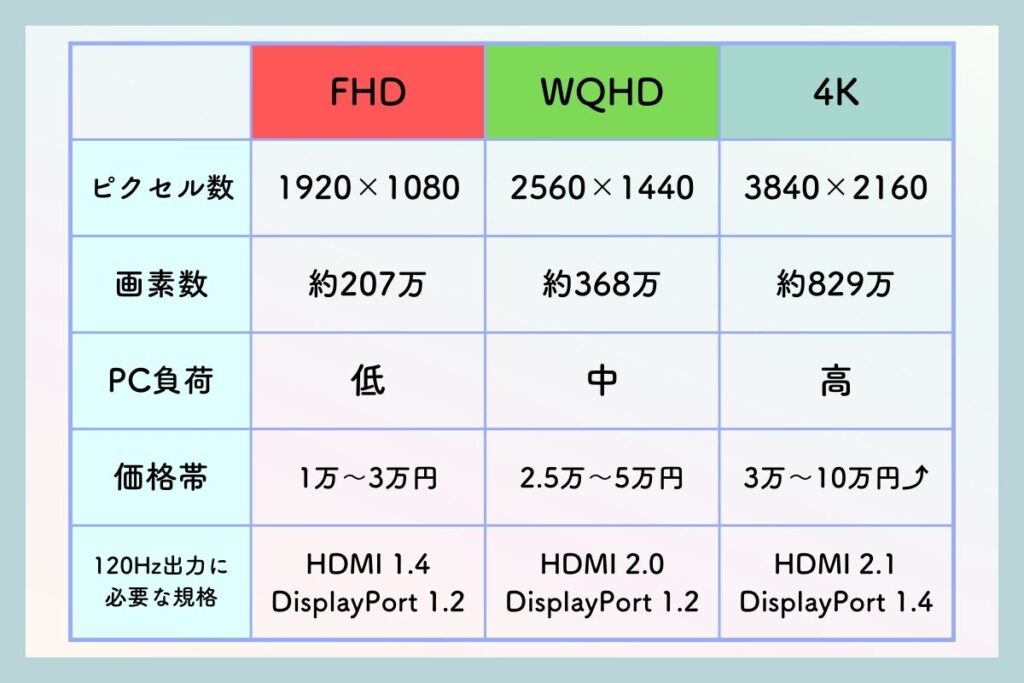
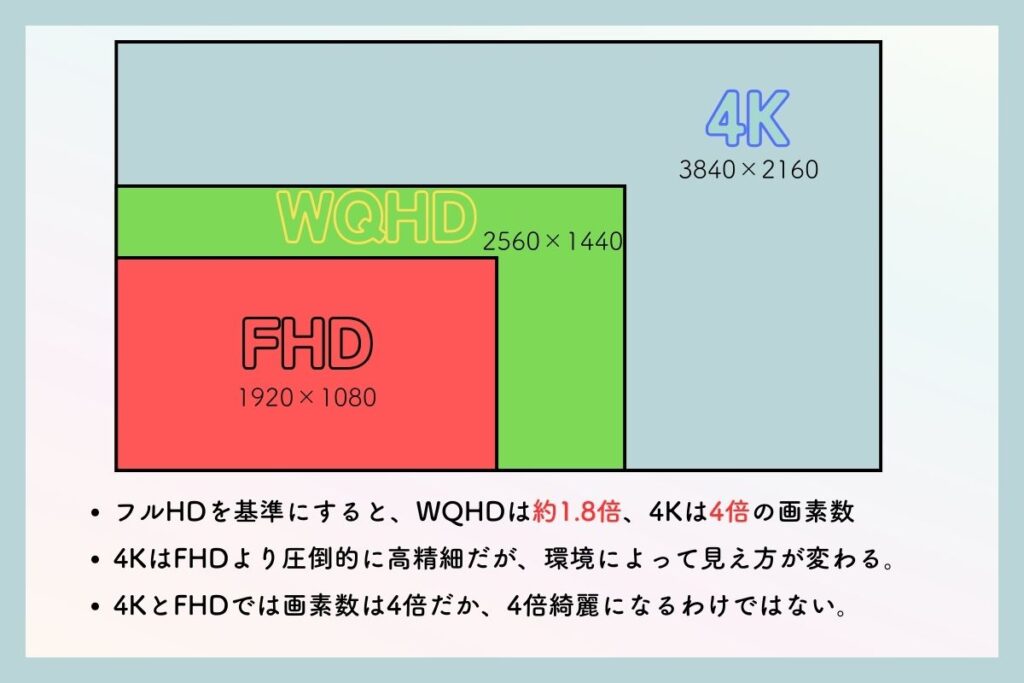
モニターアームを活用しよう!
-

-
【2026年版】白いモニターアームおすすめTOP3|失敗しない選び方
続きを見る
結論
個人的に思うバランスのよい性能のオススメの白ゲーミングモニターは、「グリーンハウス GH-ELCG27WB-WH」です。
高画質で大画面、高リフレッシュレート、豊富な入力端子など魅力満載な白ゲーミングモニターです。
白のデスク環境を作っている方にはもちろん、初めてのゲーミングモニターの購入にもピッタリの1台です。
オシャレでカッコいいゲーム環境が整い、ゲーム体験がより充実したものとなります。
白のゲーミングモニター導入メリット

ここでは、より詳しく白のゲーミングモニターを導入するメリットについて深掘りしていきます。
おしゃれなデザイン
白いモニターはデスク周りを明るくして、カッコいい&かわいい雰囲気を作り出します。
お部屋が一気にスタイリッシュになり、毎日のゲームがより楽しくなります。
見た目がきれいで、おしゃれなデスク環境を作りたい人にぴったりです。
また、白のデバイスを揃えることで統一感のある部屋作りができます。
ゲームがもっと楽しくなる
高画質で滑らかな動きが可能な白ゲーミングモニターは、ゲームの世界にもっと入り込めます。
圧倒的な高画質により、キャラクターや背景がくっきりと見えるので、よりリアルに感じられます。
高リフレッシュレート&速い応答速度により、ゲームを思いっきり楽しめます。
カスタマイズが簡単
モニターにはボタン一つで設定を変更できるホットキー機能が付いています。
これにより、ゲーム中でも簡単に設定を調整できます。また、映画観戦モードやゲーム用モードを設定できるプリセット機能付きのモニターもあります。
明るさやコントラストなどすぐに変更できるので、とても便利です。
使いやすい接続
白のゲーミングモニターは、パソコンやゲーム機と簡単に複数繋げることができます。
多くの入力端子があり、ボタン一つで複数の機器を簡単に切り替えて使い分けることができます。
ケーブルを差し替える手間が省けて、とても便利です。
白ゲーミングモニターの選び方のポイント

1. モニターの大きさ
- ポイント: モニターの大きさは、使う場所や用途に合わせて選びましょう。
大きなモニターはゲームや映画を楽しむのに最適ですが、机のスペースを考えて選ぶことが大切です。
例えば、24インチや27インチのモニターが一般的で、多くの人に使いやすいサイズです。
2. 解像度
- ポイント: 解像度は画面のきれいさを決める重要な要素です。
解像度が高いほど、画面が細かくてきれいに見えます。
一般的には、フルHD(1920×1080)が使われますが、もっときれいな画面が欲しいならWQHD(2560×1440)や4K(3840×2160)がおすすめです。
個人的にはコスパが最も良いWQHDがモニターがオススメです。4Kモニターほど高くなく、とても綺麗な画面でゲームを楽しめます。
3. 応答速度
- ポイント: 応答速度は、画面の動きがどれだけ速く反応するかを示します。
応答速度が速いと、動きの速いゲームでも画面がぼやけず、スムーズに見えます。
1ms(ミリ秒)や5msなど、数字が小さいほど速い応答速度を示します。特にゲームをするなら、1msの応答速度がおすすめです。
4. リフレッシュレート
- ポイント: リフレッシュレートは、1秒間に画面が何回更新されるかを示します。
リフレッシュレートが高いと、動きが滑らかに見えます。また、FPSやTPSなど対人戦のゲームで有利です。
一般的には60Hzですが、ゲームをするなら120Hzや144Hzなどを選びましょう。
240Hzなどより高いものもありますが、ライトゲーマーにはオーバースペックです。
5. 入力端子
- ポイント: 入力端子の種類や数も重要です。
入力端子が多いと、パソコンやゲーム機を同時に繋げられて便利です。
一般的にはHDMIやDisplayPort、USB-Cなどがあります。
2つ以上のHDMI端子やDisplayPortがあると、複数の機器を簡単に切り替えて使うことができます。
オススメの白ゲーミングモニター
ここでは、個人的にオススメの白のゲーミングモニターを紹介します。
やりたいゲームや予算に合わせて、自分に適したゲーミングモニターを選択しましょう。
 |  |  | |
| メーカー | グリーンハウス | Pixio | Pixio |
| 画面サイズ | 27インチ | 23.8インチ | 24.5インチ |
| リフレッシュレート | 180Hz | 200Hz | 280Hz |
| 応答速度 | 1ms | 1ms | 1ms |
| 解像度 | WQHD | FHD | FHD |
| 入力端子 | DP ×2 HDMI ×2 | DP HDMI | DP ×2 HDMI ×2 |
| VESAマウント | 対応 | 対応 | 対応 |
| ※価格 | ¥34,980 | ¥26,980 | ¥39,980 |
グリーンハウス 27インチ 180Hz 1ms WQHD GH-ELCG27WB-WH
| メーカー | グリーンハウス |
| 画面サイズ | 27インチ |
| リフレッシュレート | 180Hz |
| 応答速度 | 1ms |
| 解像度 | WQHD(2560×1440) |
| 入力端子 | DisplayPort ×2 HDMI ×2 |
| VESAマウント | 対応 |
最新の技術を駆使して快適なゲーム体験を提供し、スタイリッシュなデザインでお部屋をおしゃれに演出します。
高リフレッシュレートと高速応答速度、Adaptive-Sync対応でスムーズなゲームプレイを実現し、WQHDの高解像度で楽しめます。
ぜひ、このモニターで最高のゲーミング体験を手に入れましょう!
ポイント
- リフレッシュレート180Hz、応答速度1ms
- 27インチの大画面
- Adaptive-Sync対応
- WQHD(2560×1440)の高解像度
- DisplayPort ×2とHDMI ×2
- ホットキー機能
- 日本語OSD対応
- VESA規格対応
このモニターは最高の1枚ですが、唯一の弱点があります。それは、モニターの土台が大きすぎて邪魔になるところです。
そんな時におすすめなのがモニターアームです。モニターアームを使えば、モニターを自由に動かせるだけでなく、デスクスペースを広く使えます。
モニターアームについて詳しく知りたい方は、ぜひ「白モニターアームの選び方とおすすめモデルを徹底解説!」記事をご覧ください。快適なデスク環境を作りましょう!
こんな方にオススメ!
- FPSやMMOなど幅広くゲームする方
- 映画や動画など高画質を楽しみたい方
- 複数の機器をお持ちの方
▶︎グリーンハウス 27インチ 180Hz 1ms WQHD GH-ELCG27WB-WH
Pixio 23.8インチ 200Hz 1ms FHD PX248 Wave White
| メーカー | Pixio |
| 画面サイズ | 23.8インチ |
| リフレッシュレート | 200Hz |
| 応答速度 | 1ms |
| 解像度 | FHD(1920×1080) |
| 入力端子 | DisplayPort HDMI |
| VESAマウント | 対応 |
200Hzの高リフレッシュレート、FastIPS、応答速度1msを備えた申し分のないゲーミングモニターです。
Wアフターサポート付きで、保証が充実しているので安心して購入・使用ができます。
白色以外にもめずらしいピンクや水色のカラー展開もあるので、白と相性の良い色のモニターから選ぶこともできます。
こんな方にオススメ!
- FPSやTPSを中心にプレイする方
- 保証が充実したモニターをお探しの方
▶︎Pixio 23.8インチ 200Hz 1ms FHD PX248 Wave White
Pixio 24.5インチ 280Hz 1ms FHD PX259 Prime White
| メーカー | Pixio |
| 画面サイズ | 24.5インチ |
| リフレッシュレート | 280Hz |
| 応答速度 | 1ms |
| 解像度 | FHD(1920×1080) |
| 入力端子 | DisplayPort ×2 HDMI ×2 |
| VESAマウント | 対応 |
Pixio PX259 Primeは、発色が良くて見やすい画面を持つゲーミングモニターです。
280Hzの速いリフレッシュレートで滑らかな動きを楽しめます。
HDMI(×2)やDisplayPort(×2)でいろいろな機器と接続でき、ブルーライトカットや内蔵スピーカーもあります。
こんな方にオススメ!
- 高リフレッシュレートモニターをお探しの方
- FPS・TPSをプレイするゲーマー
- 複数の機器をお持ちの方
▶︎Pixio 24.5インチ 280Hz 1ms FHD PX259 Prime White
白ゲーミングモニター設置と使い方のコツ

モニター設置のコツ
1、適切な位置と高さの設定
モニターの高さは目線と同じ高さに合わせましょう。画面の上端が目の高さに来るようにし、少しモニターを見下ろす姿勢が理想です。
適切な位置にモニターを配置することで、長時間の使用でも疲れにくくなります。
2、距離の確保
目とモニターの距離は、画面の高さ×約1.5~2倍の距離が理想です。
これにより、目の負担を軽減できます。最低でも50cm以上は保ちましょう。
3、照明の調整
モニターに対して直射日光や強い光が当たらないように設置しましょう。
光の反射を避けることで、画面が見やすくなります。
4、ケーブルの整理
ケーブルをまとめて、デスク周りをすっきりさせましょう。見た目もよくなり、ケーブル抜けの事故予防にもなります。
マジック結束バンドやケーブルホルダーを使うと便利です。
白いゲーミングモニターの設置コツを押さえて、快適でおしゃれなデスク環境を作りましょう。さらに、モニターアームを使うことで以下のような利点があります。
- デスクスペースの確保
- モニターの自由な調整
- ケーブルの管理
これらの利点を活かして、さらに快適なデスク環境を実現するために、ぜひモニターアーム試してみてください。
詳しくは、「白モニターアームの選び方とおすすめモデルを徹底解説!」記事をご覧ください
モニターの使い方のコツ
1、画面設定の最適化
モニターの設定メニューで明るさ、コントラスト、色温度などを調整し、自分に合った見やすい画面に設定しましょう。
ゲームに合わせた最適な設定をすることで、FPSゲームでは敵の視認性がよくなり、先に撃ち出すことできます。
2、リフレッシュレートの設定
ゲームをプレイする前に、モニターのリフレッシュレートを最大に設定しましょう。これにより、滑らかな映像を楽しめます。
リフレッシュレートの設定は、PCのモニター設定からできます。
3、ブルーライトカット機能の活用
長時間の使用でも目が疲れにくいように、ブルーライトカット機能をオンにしましょう。
特に夜間は使用することをオススメします。
4、適切な入力端子の選択
HDMIやDisplayPortなど、使用する機器に応じた最適な入力端子を選んで接続しましょう。これにより、最高の画質と音質を楽しめます。
HDMIまたはDisplayPortどちらで繋ぐかによって、最大リフレッシュレートが変わることがあります。取扱説明書は必ず読みましょう!
5、定期的な掃除
モニターを定期的に柔らかい布で拭いて、ホコリや汚れを取り除きましょう。
清潔な状態を保つことで、モニターの寿命が延びます。
ゲーミングモニターはカスタマイズが多いため、初心者は難しく感じる方もいるかもしれませんが、慣れれば簡単です。
自分に合った設定を見つけて、モニターの性能を最大限引き出しましょう。
白ゲーミングモニターのよくある質問(FAQ)
白ゲーミングモニターのよくある質問にお答えします。
※白のデバイスで組み合わせると、統一感のあるスタイリッシュなデスク環境が作れます。
ゲーミングモニターに関するよくある質問(用語など)▼
Q:どのくらいの大きさのモニターがいいの?
A: 一般的には24インチや27インチのモニターが使いやすいです。大きすぎると場所を取りますが、小さすぎると見にくいので、自分のデスクのサイズに合ったものを選びましょう。
Q:高解像度って何?
A: 解像度は画面のきれいさを示すもので、数字が大きいほど細かくてきれいに見えます。フルHD(1920x1080)は一般的ですが、もっときれいに見たいならWQHD(2560x1440)や4K(3840x2160)を選ぶといいです。
Q:リフレッシュレートって何?
A: リフレッシュレートは1秒間に画面が何回更新されるかを示します。例えば、60Hzだと1秒間に60回、144Hzだと1秒間に144回更新されます。数字が大きいほど動きが滑らかに見えます。
Q:応答速度って何?
A: 応答速度は、画面の色が変わる速さを示します。数字が小さいほど速く変わるので、動きの速いゲームでもぼやけずに見えます。1msや5msが一般的です。
Q:モニターにどんな端子が必要?
A: HDMIやDisplayPortの端子があると、いろいろな機器を簡単に繋げられます。ゲーム機やパソコンを使うなら、これらの端子が複数あると便利です。
Q:モニターアームって何?
A: モニターアームは、モニターを自由に動かせるスタンドのようなものです。高さや角度を調整できて、デスクスペースを広く使えるので便利です。
Q:ブルーライトカットって何?
A: ブルーライトカットは、目に悪いとされる青い光を減らす機能です。長時間ゲームをしても目が疲れにくくなります。
Q:HDRって何?
A: HDRは、映像の明るい部分と暗い部分をはっきりと映し出す技術です。これにより、ゲームや映画がもっとリアルに見えます。
Q:スピーカー内蔵のモニターは便利?
A: スピーカー内蔵のモニターは、外付けスピーカーがなくても音を楽しめるので便利です。ただし、音質は外付けスピーカーの方がいいことが多いです。
オススメの白スピーカーを知りたい方は「白スピーカーでゲームをもっと楽しむ!必見のゲーミングスピーカー」をご覧ください。
白ゲーミングモニターは魅力がいっぱい!
白いゲーミングモニターは、デスク周りをおしゃれで明るい雰囲気にしてくれるだけでなく、機能面でも優れています。
高リフレッシュレートや応答速度、高解像度など、ゲームを快適に楽しむための機能が充実しています。また、ブルーライトカットやフリッカーフリーなど目に優しい機能も備わっており、長時間の使用でも疲れにくいです。
白いモニターはどんなインテリアにも合いやすく、統一感のあるデスク環境を作ることができます。
これらの特長を活かして、自分だけのスタイリッシュで快適なゲーム空間を作り上げましょう。